Miért villognak narancssárgán az AirPods-ok? Nem az akkumulátor az oka

Tartalomjegyzék
Az AirPods-ot arra használom, hogy minden nap a kedvenc zenéimet hallgassam, miközben reggelente futni megyek.
Tegnap azonban, amikor elindultam, észrevettem, hogy az egyik AirPod nem működik, és a tok narancssárgán villogott.
Tudtam, hogy az állandó narancssárga fény az AirPods töltési állapotához kapcsolódik, de az én párom jó mennyiségű töltéssel rendelkezett, és csatlakoztatva volt a telefonomhoz.
Csalódottan folytattam a futást. De elég unalmasnak bizonyult, mivel nem tudtam végig élvezni a zenét.
Miután hazaértem, elkezdtem böngészni az Apple fórumokat és segédleteket, hogy megtaláljam az AirPods tokján villogó narancssárga fény javítását.
Miután több megoldást is megpróbáltam, de nem jártam szerencsével, rábukkantam egy AirPods felhasználói szálra, amely egy firmware-eltérést említett.
Ha az AirPodok narancssárgán villognak, akkor a bal és a jobb AirPodok különböző firmware-verzióval rendelkeznek. Helyezze az egyik AirPodot a töltőtokba, és csatlakoztassa az iOS-eszközéhez. Ismételje meg ezt a másik AirPoddal. Most hagyja őket néhány órán át töltődni, az iOS-eszköz közelében lévő konnektorba csatlakoztatva.
Mit jelent a narancssárga fény az AirPods töltőtáskámon?

Az AirPods tokján lévő narancssárga (vagy sárga) fény a villogó mintázat alapján különböző dolgokat jelenthet.
Íme egy lista a gyakori narancssárga fénymintákról és azok jelentéséről:
- Az AirPods töltőtáskáján a töltőtáskán lévő állandó narancssárga fény azt jelenti, hogy a töltés folyamatban van.
- Ha a tok folyamatosan narancssárga fényt bocsát ki (ha az AirPods nincs benne), akkor nincs elég akkumulátor a következő alkalommal történő teljes feltöltéshez.
- Az AirPods töltőtáskádon lévő, áramforráshoz csatlakoztatott AirPods készülékkel együtt folyamatosan világító narancssárga fény azt jelenti, hogy mind a tok, mind az AirPods töltődik.
- Ha az AirPods tokja töltés közben vagy üresjáratban narancssárgán villog, az AirPods firmware-je nem megfelelő.
Erősítse meg az AirPods frissítését

Mielőtt bármi mást kipróbálnál, győződj meg róla, hogy az AirPods és a tok fel van töltve.
Ha valamelyiknek lemerült az akkumulátora, töltse fel egy órára, mielőtt újra használná.
Ha azonban az AirPods ezután is sárga fényt villogtat, akkor a firmware-jük nem egyezik.
Számos ok vezethet ehhez a problémához.
A leggyakoribb az, ha egy másik AirPodot kapsz, amely más firmware-verzióval rendelkezik, mint a már meglevő.
Az én esetemben az egyik AirPodot a töltőtokban hagytam éjszakára, ami miatt frissült, míg a másik nem frissült.
Az AirPod firmware-jének frissítése a régebbi verzióval kézenfekvő megoldásnak tűnik, igaz?
Lásd még: 4 Legjobb videó ajtócsengő előfizetés nélkülNos, sajnos manuálisan nem lehet frissítést telepíteni.
Ehelyett a következőket kell tennie annak érdekében, hogy mindkét AirPods készüléken ugyanaz a firmware-verzió futjon:
- Tegyél egy AirPod a töltőtokba, és csatlakoztassa az iOS-eszközéhez a Setup gomb hosszú megnyomásával.
- Játsszon le egy kis hangot a 5-10 perc , majd tegye el a párosított AirPodot.
- Ismétlés a folyamatot a másik AirPod esetében.
- Most helyezze mindkét AirPods a töltőtokban nyitott fedéllel, és csatlakoztassa egy órára áramforráshoz. Győződjön meg róla, hogy a párosított készülék (aktív internetkapcsolattal) a tok mellett van.
- Ezután zárja be a tokot, és hagyja bekapcsolva díj A modelltől függően az AirPods teljes feltöltése 30 perctől 2 óráig is eltarthat.
- Ezután menjen a Bluetooth beállításokat a csatlakoztatott iOS-eszközön, és távolítsa el a korábban csatlakoztatott két AirPodot.
- Nyissa ki a töltőtáskát, és tartsa a Beállítás gombot 10-15 másodpercig, vagy amíg a LED fehéren villog.
- Kövesse a kapcsolati prompt az iOS-eszközén az AirPods újbóli csatlakoztatásához.
Ha ez megtörtént, az alábbi lépésekkel ellenőrizheti az AirPods firmware verzióját egy iOS-eszközön:
Lásd még: Fios Internet 50/50: Másodpercek alatt megmagyarázva- Navigáljon a Beállítások .
- Nyissa meg a címet. Bluetooth .
- Kattintson a i ikon az AirPods neve mellett.
- A A oldalról szakasz megmutatja a firmware verzióját.
Ezek a legújabb firmware-verziók a különböző AirPods modellekhez.
Megjegyzés: Androidos eszközzel nem frissítheted az AirPods-t. Ha Android-felhasználó vagy, akkor a párodat egy iOS-eszközhöz kell csatlakoztatnod, hogy frissíthesd a legújabb verzióra.
Az AirPods visszaállítása és párosítása a lejátszó eszközzel
Az AirPods és az audioeszköz közötti hibás párosítási kapcsolat is okozhatja, hogy folyamatosan narancssárga fény villog.
Ennek a problémának a megoldásához egyszerűen a nulláról kell párosítani őket.
Ehhez kövesse az alábbi lépéseket:
- Helyezze el a AirPods a töltőtáska belsejébe, és zárja be a fedelet.
- Várjatok 60 másodperc mielőtt kinyitná a fedelet, és kivenné az AirPods készüléket.
- Ezután menjen a Beállítások a csatlakoztatott iOS-eszközön.
- Válassza ki a címet. Bluetooth .
- Koppintson a i ikon az AirPods mellett.
- Válassza ki a címet. Felejtse el ezt a készüléket és indítsa újra az iOS-eszközét.
- Most tegye a AirPods tegye vissza a töltőtáskába, de tartsa nyitva a fedelet.
- Nyomja meg és tartsa lenyomva a Beállítás gombot 10-15 másodpercig, vagy amíg a LED fehérre nem vált.
- Kövesse a kapcsolati prompt az iOS-eszköz képernyőjén az AirPods újbóli csatlakoztatásához.
Android esetén az Airpods-t a "Bluetooth" beállítások alatt található "Rendelkezésre álló eszközök" menüponton keresztül párosíthatja újra a készülékhez.
Az AirPods még mindig narancssárgán villog? Itt az ideje, hogy ellenőriztesse őket
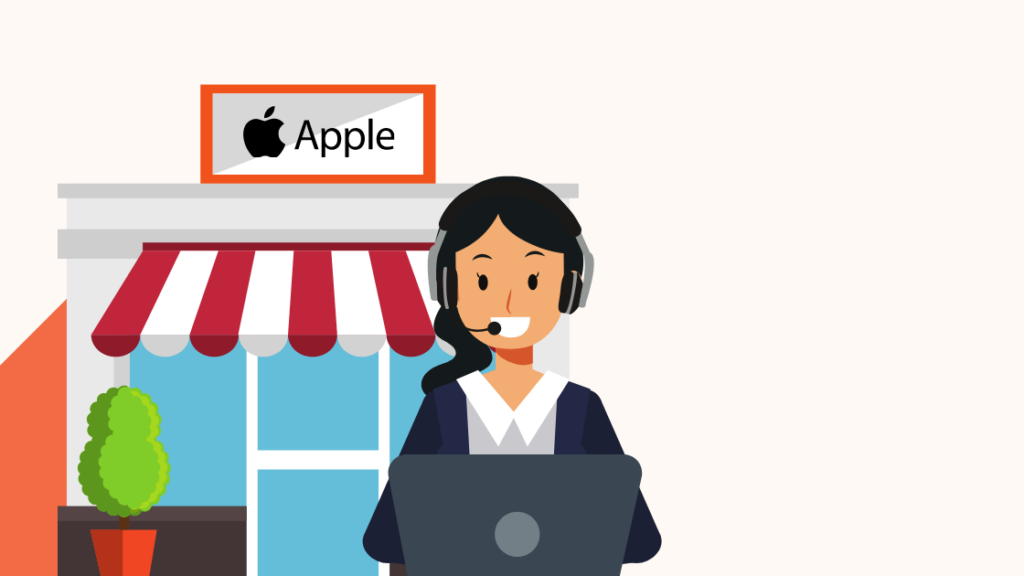
Ha az AirPods tokja továbbra is narancssárgán villog a fent leírt megoldások után is, akkor hardverhiba miatt ellenőrizni kell.
Itt a legjobb, ha kapcsolatba lép az Apple ügyfélszolgálattal, vagy ellátogat a legközelebbi Apple szervizközpontba.
Az Apple minden AirPod modellre egy év garanciát biztosít, de az AppleCare+ megvásárlásával két évre is meghosszabbítható.
Ön is élvezheti az olvasást
- Miért olyan csendesek az AirPods-om? Hogyan javíthatom percek alatt
- Az AirPods mikrofon nem működik: Hogyan kell percek alatt kijavítani?
- Miért szünetel az AirPods készülékem: Minden, amit tudnod kell
- Csatlakoztathatom az AirPods készüléket a TV-hez? részletes útmutató
Gyakran ismételt kérdések
Miért villog narancssárgán az AirPods tokom?
Az AirPods tokja narancssárgán villog, mert az AirPods firmware-je nem egyezik.
Mit jelent a villogó fehér fény az AirPods tokján?
A fehéren villogó AirPods tok azt jelenti, hogy az AirPods párosítási módban van.
Miért villog zöldesen az AirPods tokom?
Az AirPods tok zöld fényt villog, ha nem ismeri fel az egyik AirPods-t.
Mennyi ideig tart az AirPods?
Az AirPods általában csak 2-3 évig bírja a lítium-ion akkumulátorok miatt.

